Cómo encontrar tu número y URL de WhatsApp
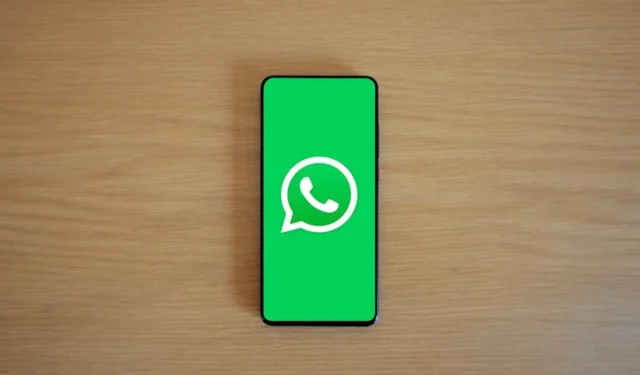

Al registrarte en WhatsApp por primera vez, necesitarás usar tu número de teléfono, pero si ha pasado algún tiempo y necesitas recuperar este número, puedes hacerlo fácilmente mientras usas la aplicación. Esta publicación te guía por los pasos para encontrar tu número de teléfono de WhatsApp, así como la URL de tu perfil.
Cómo encontrar tu número de WhatsApp
Sigue estos pasos para encontrar el número de teléfono al que está asociada tu cuenta de WhatsApp:
Móvil
Abre tu aplicación de WhatsApp en Android y pulsa sobre los tres puntos de la esquina superior derecha. Selecciona Ajustes . En iPhone, pulsa Ajustes en la parte inferior tras abrir la aplicación.
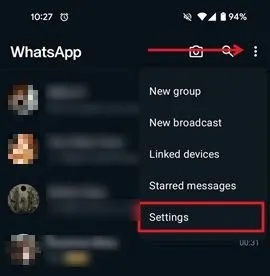
Toca tu foto de perfil o tu nombre en la parte superior.
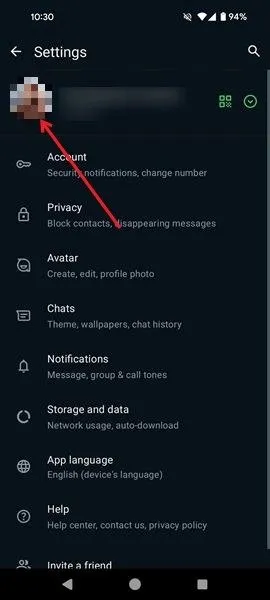
En la siguiente pantalla deberías poder ver tu número.
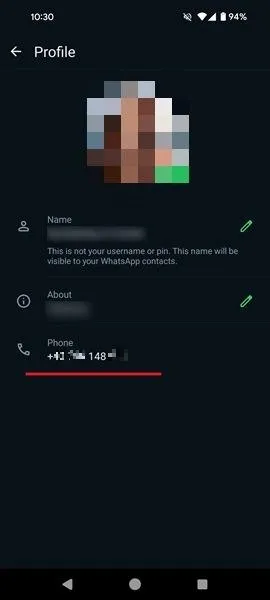
Anótalo en algún lugar para usarlo más adelante. Si lo pulsas, iniciarás el proceso de cambio de tu número de WhatsApp.
ordenador personal
También puedes encontrar tu número de móvil si estás usando la aplicación de escritorio de WhatsApp
Abre WhatsApp en tu PC y presiona tu foto de perfil en la esquina inferior izquierda de la pantalla.
Su número de teléfono debe estar visible a la derecha.
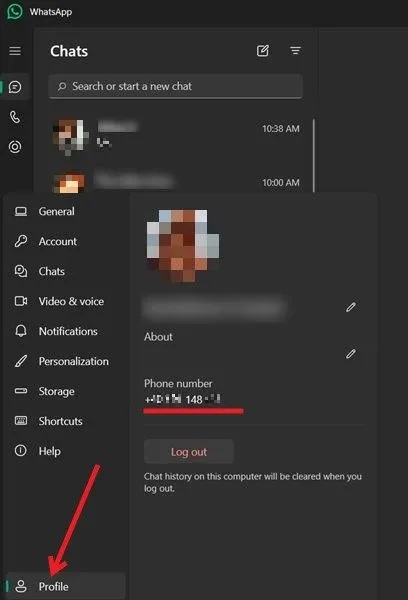
Cómo encontrar la URL de WhatsApp
WhatsApp no ofrece la opción de crear una URL pública para cuentas individuales estándar, ya que está diseñado para priorizar la privacidad y la comunicación directa. Sin embargo, puedes compartir fácilmente tu información de contacto con otras personas. También puedes compartir URL para tus chats grupales o incluso mensajes. Sin embargo, quienes tengan una cuenta de WhatsApp Business pueden crear URL de perfil en unos pocos y sencillos pasos.
Compartir su información de contacto
Abre un chat de WhatsApp en tu dispositivo (Android o PC) y pulsa el icono con forma de clip que aparece en la barra de texto de la parte inferior. En iPhone, pulsa el botón + que se encuentra a la izquierda de la barra de texto.
Selecciona Contactos entre las opciones disponibles. En iPhone, tendrás que pulsar Más para ver esta opción.
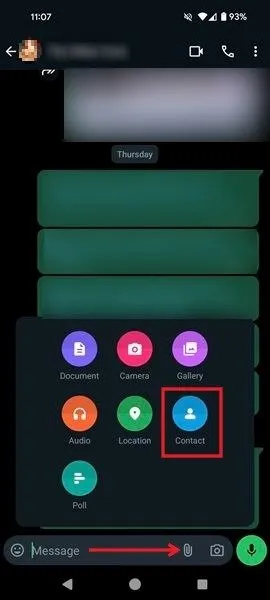
Toca el contacto que deseas compartir (incluyéndote a ti mismo) y presiona el botón Siguiente en la parte inferior derecha.
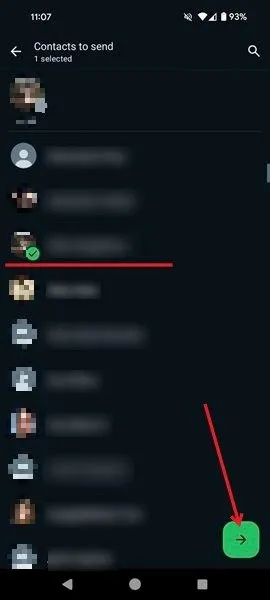
Seleccione si desea compartir tanto el número de teléfono como la dirección de correo electrónico (si está disponible para ese contacto en particular) y presione Siguiente nuevamente.
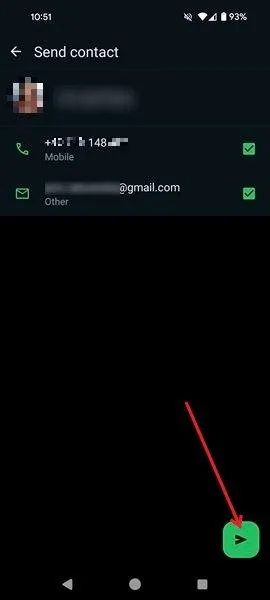
El contacto se compartirá de inmediato dentro de la conversación. Al presionarlo, se revelará la información del contacto. También hay disponible un botón Agregar para que la otra parte pueda agregar cómodamente a la persona a su lista de WhatsApp.
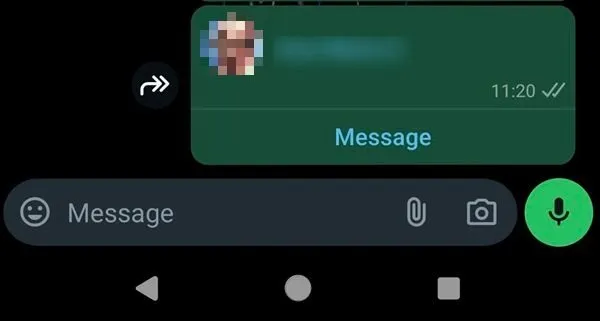
Generar un enlace de perfil
Como ya hemos mencionado, si tienes WhatsApp Business, puedes generar un enlace para tu perfil. A continuación te explicamos cómo:
Vaya a Configuración de WhatsApp y luego seleccione Herramientas comerciales .
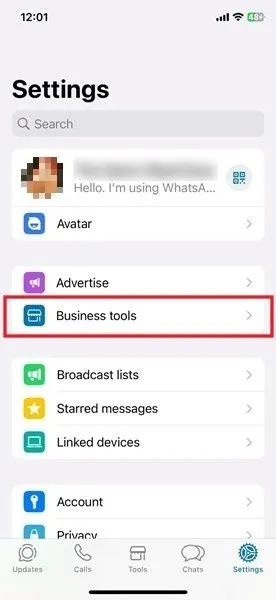
En la siguiente pantalla, toque Enlace corto .
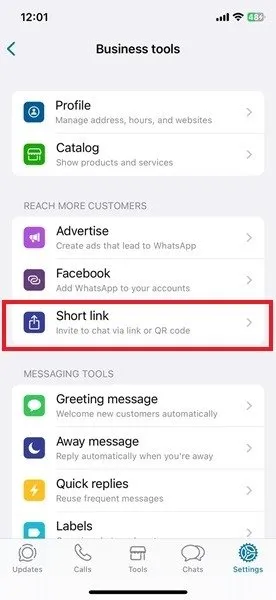
Añade un mensaje si lo deseas en el cuadro de texto disponible y luego presiona Copiar enlace o Compartir enlace .
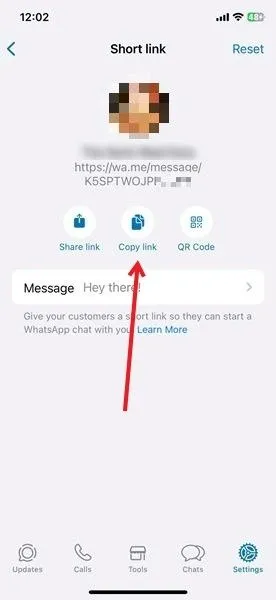
Luego comparte el enlace con quien quieras.
Para conocer más métodos sobre cómo generar un enlace de perfil de WhatsApp, consulte nuestro artículo que detalla opciones adicionales, incluso sin una cuenta comercial.
Cómo encontrar la URL de un chat grupal
Si desea invitar a alguien a un chat grupal, puede compartir con esa persona la URL de la conversación grupal.
Ve al chat grupal de WhatsApp en cuestión y presiona sobre su foto de perfil en la parte superior.
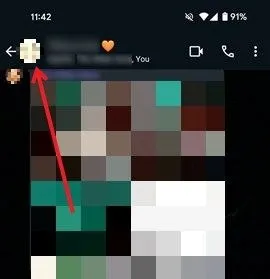
Desliza hacia abajo hasta encontrar la opción Invitar mediante enlace y tócala.
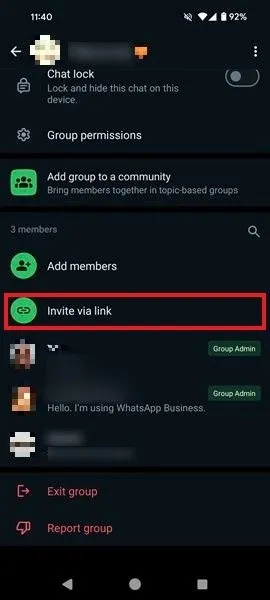
En la siguiente página, selecciona una de las opciones. Por ejemplo, puedes Copiar el enlace y luego compartirlo a través de cualquiera de las aplicaciones que estés usando. O puedes optar por Compartir el enlace a través de WhatsApp o Compartir el enlace .

Cómo encontrar la URL de un canal
Si eres parte de un canal en WhatsApp y deseas invitar a otros a unirse a ti allí, aquí te explicamos cómo puedes encontrar su URL.
Vaya al canal en cuestión (en la pestaña Actualizaciones ) y toque los tres puntos en la parte superior derecha. Seleccione Información del canal .
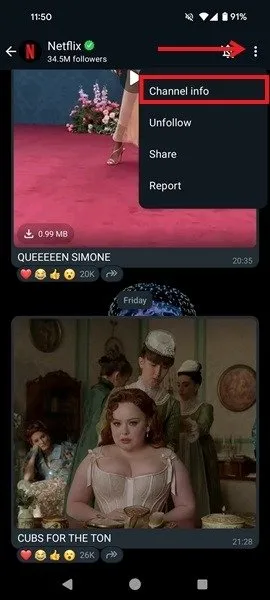
Luego, selecciona Reenviar si la persona a la que quieres invitar es tu contacto en WhatsApp o simplemente Compartir si quieres llegar a alguien que posiblemente no esté en la aplicación.
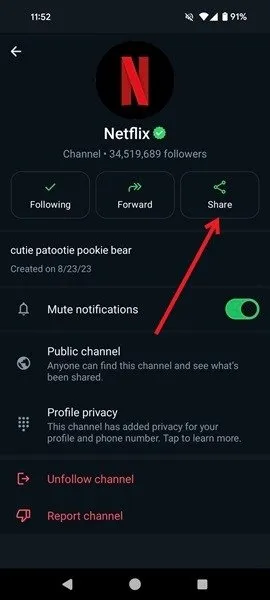
Cómo encontrar la URL de un mensaje
También puedes obtener una URL para los mensajes que se publican en los canales de WhatsApp, para que puedas compartirlos con otras personas incluso si no son parte de dichos canales.
Encuentra el mensaje que quieres compartir en el canal y mantén presionado sobre él.
Luego toque el ícono de enlace en la parte superior derecha para copiar el enlace.
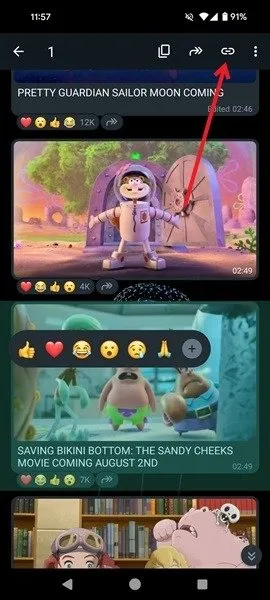
Ahora puedes compartirlo con quien quieras.
Compartir rápidamente mediante enlaces en WhatsApp es muy conveniente, ya que te permite conectarte con otras personas fácilmente. También puedes enviarle un mensaje a alguien en WhatsApp sin tener que guardar su número y, si quieres probar esto, tenemos una guía que puedes consultar.
Crédito de la imagen: Pexels Todas las capturas de pantalla de Alexandra Arici



Deja una respuesta